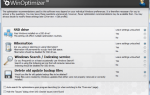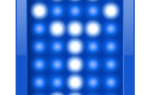Содержание
Если есть одна вещь, которая круче, чем новое приложение, которое работает, то это старое приложение, которое работает. По всему Интернету вы найдете несколько тихих утилит, которые уже несколько лет набирают силу, и делают одну или две вещи исключительно хорошо. Сегодня я здесь, чтобы подарить одному из этих драгоценных камней очень заслуженную любовь: Winsplit Revolution — это крошечная, бесплатная и мощная утилита, которая позволяет разбивать окна на окнах.
Если концепция облицовки ваших окон звучит чуждо, посмотрите на ваш экран прямо сейчас. Сколько окон у вас на экране? Возможно один или два, макс. И сколько пустого пространства показывает? Сколько пикселей эффективно теряется, отображая только поля этой страницы? Вот что решает черепица: она позволяет расположить окна рядом, чтобы показать больше информации и работать легче. На большом мониторе это может выглядеть так:
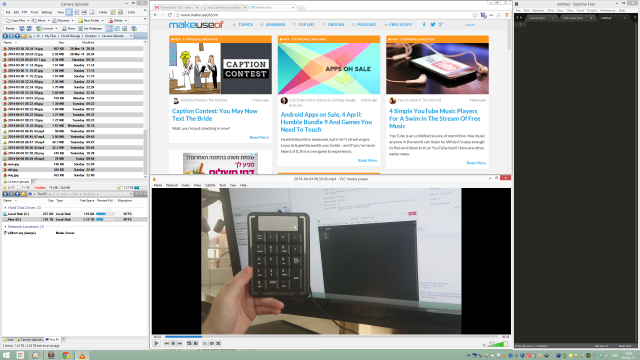
Конечно, этот вид мозаики может показаться экстремальным, когда вы используете 13-дюймовый ноутбук. Но даже на 13-дюймовом экране у вас есть место для двух окон рядом, хотя в этом случае функция Aero Snap по умолчанию Windows
может сделать работу. С большим количеством окон, чтобы разделить пространство, вы всегда можете вручную изменить размер окон и переместить их, но это быстро становится перетаскиванием (понимаете?).
Макеты и пресеты
Разрешение Winsplit позволяет изменять размеры окон в соответствии с заданными размерами и областями на экране. Вы можете настроить эти области:
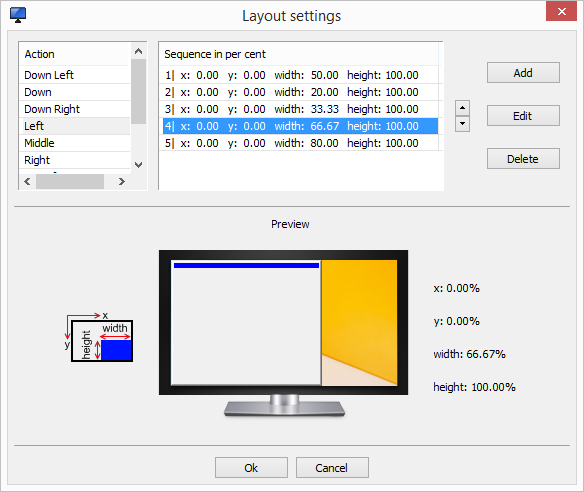
Выше вы видите макет с пятью возможными размерами для окна, расположенного в левой части экрана. Предварительный просмотр показывает макет, где это окно занимает две трети экрана. Это ядро Winsplit Revolution, и это еще одна область, которая может быть лучше. Чтобы создать новое заданное измерение, вы должны заполнить текстовые поля:
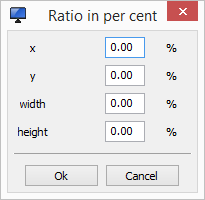
Было бы намного лучше, если бы вы просто перетаскивали рамки вокруг экрана, чтобы визуально указывать различные области. Хорошей новостью является то, что Winsplit поставляется с разумными макетами по умолчанию, и за те годы, когда я его использовал, я лишь редко чувствовал необходимость добавлять больше макетов. Это не тот диалог, который вы будете часто посещать.
Магия перетаскивания
Самая крутая функция WinSplit называется Drag’N’Go:
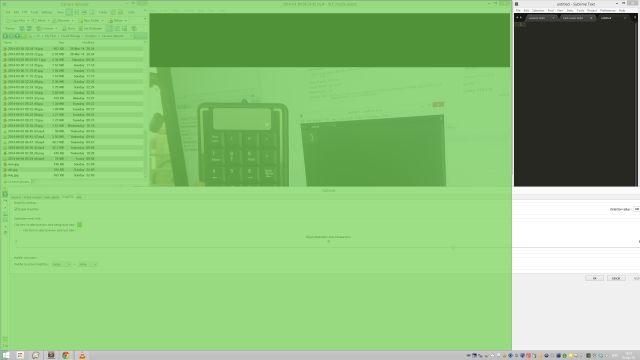
Возьмите окно, удерживайте клавишу на клавиатуре и перетащите его. При перемещении его по экрану различные «зоны падения» будут подсвечиваться цветом. Как только вы получите нужную зону, просто отпустите кнопку мыши, и окно упадет и изменит размер, чтобы идеально заполнить эту область. Вы сразу почувствуете себя более продуктивным и организованным.
Конечно, вы можете настроить свою собственную клавишу-модификатор (или клавиши — я давно использовал Ctrl + Alt). Winsplit даже позволяет вам выбрать «нет» в качестве модификатора. Это означает, что Drag’N’Go будет включаться каждый раз, когда вы перетаскиваете окно, но иногда это вызывает неожиданное поведение, поэтому я бы посоветовал использовать клавишу-модификатор.
Горячие клавиши и мульти-монитор Goodness
Если вы большой пользователь клавиатуры, одна из лучших функций Winsplit — это то, как он позволяет вам перемещать окна, не дотрагиваясь до мыши:

Это диалог сочетания клавиш. У каждой области экрана может быть своя горячая клавиша. Если у вас есть цифровая клавиатура, вы обнаружите, что она отлично отображается в разных областях экрана (таким образом, цифровая клавиатура 7 — это ваш левый верхний угол, а цифровая клавиатура 3 — ваша правая нижняя).
Поддержка нескольких мониторов означает, что вы можете использовать клавиатуру для быстрой отправки окон на другие мониторы. Если у вас есть почти 4000 пикселей горизонтального пространства (то есть два монитора 1920 × 1080, общая конфигурация), вам будет гораздо проще, чем перетаскивать окна по всей ширине.
Классика, которая выдерживает испытание временем
Винсплит Революция пород. Это длинный и короткий путь, на самом деле. Мы впервые рассмотрели Winsplit Revolution
в 2009 году, а затем еще раз кратко упомянул об этом в посте об оптимизации настройки двух мониторов.
в 2012 году, и еще раз в сводке инструментов управления окнами
в 2013 году. Если вы посмотрите вокруг сети, вы обнаружите, что это не только мы; инструмент получал восторженные отзывы по всем направлениям в течение многих лет. Если это не отличительная черта классики, я не знаю, что это такое.
Есть ли другие давние утилиты, которые вы используете ежедневно и заслуживаете большей любви? Дай мне знать в комментариях.


![Anvil Studio: бесплатный и мощный конструктор песен [Windows]](https://helpexe.ru/wp-content/cache/thumb/d9/9c452cbd5ef44d9_150x95.jpg)